Linux-nörtit iloitsevat. Rakennusnumerosta 14328 alkaen Windows 10:ssä voit ajaa ikkunassa Bash-selaimen (Ubuntussa) erikoismaustetta. Bashin avulla voit navigoida tiedostojärjestelmässä, asentaa ja ajaa Linuxin komentorivisovelluksia, kuten vi-tekstieditoria, tai joidenkin epävirallisten hienosäätöjen avulla yrittää ladata ikkunallisia ohjelmia. Ennen kuin voit käyttää Bashia Windows 10:ssä, sinun on kuitenkin otettava se käyttöön. Näin se onnistuu.
1. Siirry kohtaan Asetukset. Pääset sinne napsauttamalla Käynnistä-valikon hammasratas-kuvaketta.
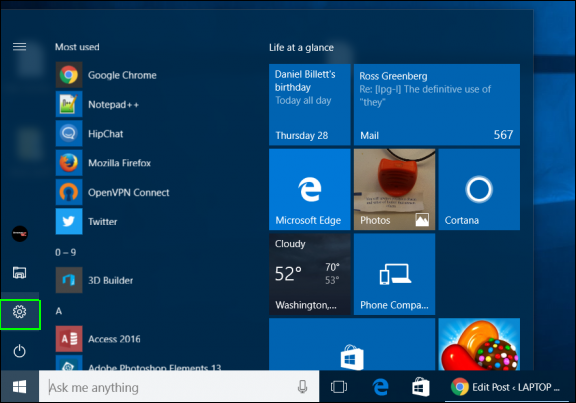
2. Napsauta Päivitä & tietoturva.
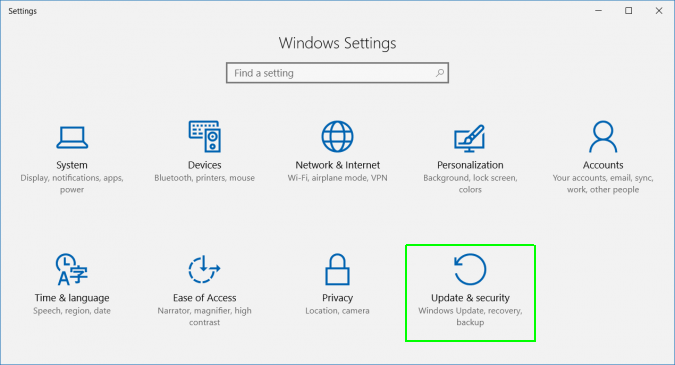
3. Valitse vasemmasta sarakkeesta Kehittäjille.
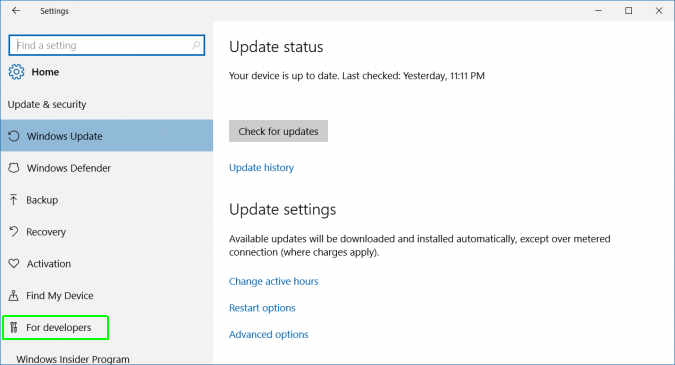
4. Valitse Kehittäjätila kohdasta ”Kehittäjäominaisuuksien käyttäminen”-valikosta, jos se ei ole jo otettu käyttöön.
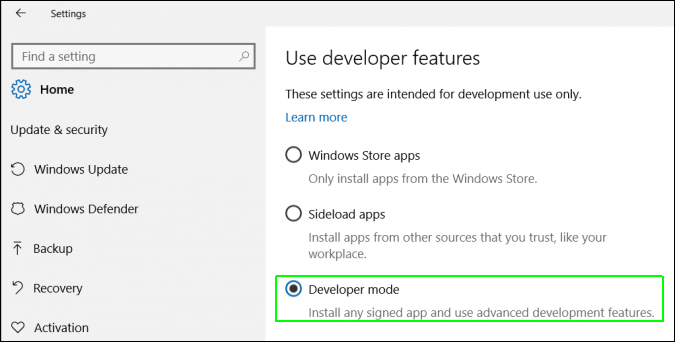
>5. Valitse Kehittäjätila. Siirry Ohjauspaneeliin (Windowsin vanha ohjauspaneeli). Pääset sinne painamalla Windows-näppäintä + X ja valitsemalla esiin tulevasta ponnahdusvalikosta Ohjauspaneeli.
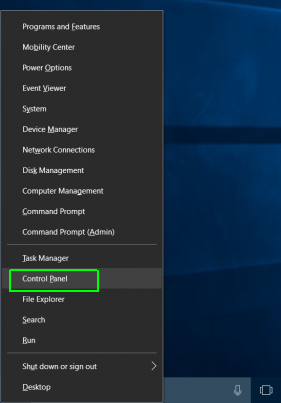
6. Valitse Ohjelmat ja ominaisuudet. Jos se ei ole näkyvissä, varmista, että valitset ”Suuret kuvakkeet” ”Näytä mukaan” -valikosta.
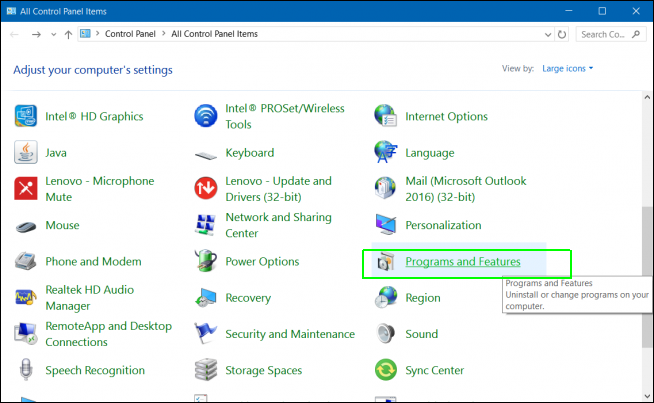
7. Napsauta ”Windows-ominaisuuksien ottaminen käyttöön tai poistaminen käytöstä”.
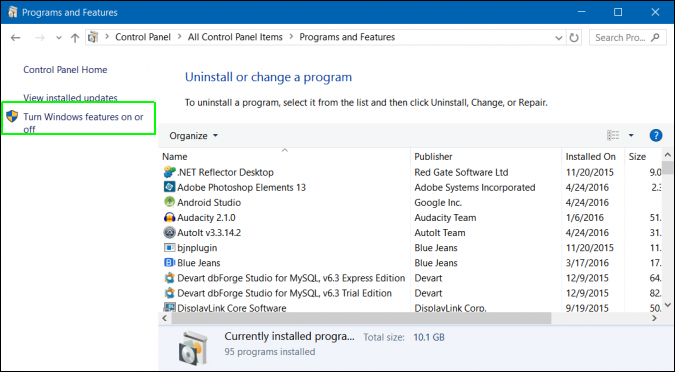
8. Kytke ”Windows Subsystem for Linux” -vaihtoehto päälle ja napsauta ”Ok”-painiketta.
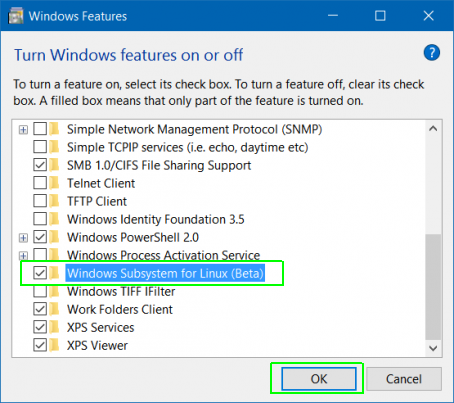
9. Napsauta ”Windows Subsystem for Linux”. Napsauta Restart Now-painiketta.
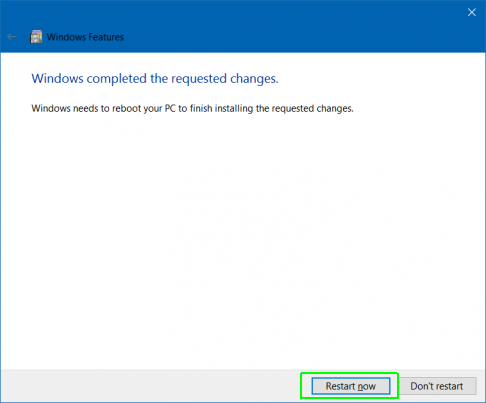
10. Etsi Bash Cortana/Haku -kentässä ja napsauta sen kuvaketta.
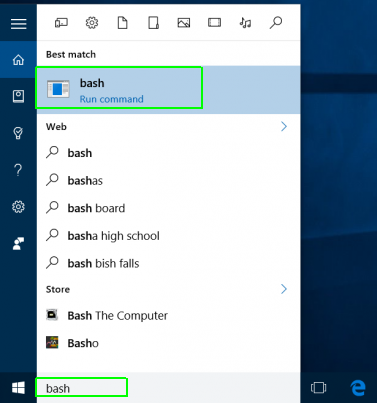
11. Kirjoita ”y” ja paina Enteriä, kun sinua kehotetaan asentamaan Ubuntu. Tämän jälkeen järjestelmä asentaa Ubuntun muutaman minuutin ajan komentoriviikkunassa.
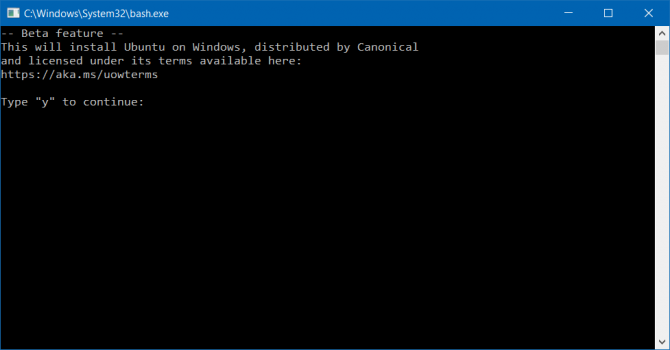
12. Luo käyttäjätunnus ja salasana.
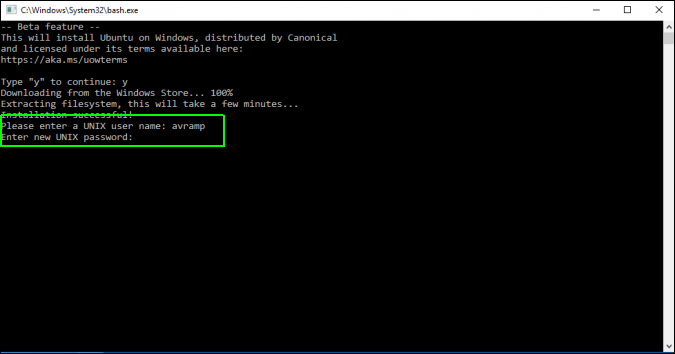
Voit nyt käyttää Bash-komentotulkkia ikään kuin olisit tietokoneella, jonka ensisijaiseksi käyttöjärjestelmäksi on asennettu Ubuntu. Sisäänrakennettuna on muutamia komentorivisovelluksia, kuten vi- ja pico-tekstieditorit, ja voit lisätä niitä lisää apt-get-komennolla. Tarjolla on myös ohjelma, jonka avulla voit ajaa ikkunallisia Ubuntu-sovelluksia Windows 10:ssä.
Windows 10 Suorituskyky ja tuottavuus
- Edellinen vinkki
- Seuraava vinkki
- Parhaat Windows 10:n näppäimistön pikanäppäimet
- Virheitä näytön TV:hen tai monitoriin
- Nopeuta Windows 10:n käynnistymisaikaa
- Supernopean hiiren hankkiminen, Kosketusalustan nopeudet
- Kalibroi näyttösi
- Aktivoi ’God Mode’
- Tyhjennä kiintolevyäsi
- Mittaroi sovellusten latautumisaika käynnistyksen yhteydessä
- Käytä maksimitehoa suorittimelle
- Ota käyttöön Pyyhkäisemällä poistaminen sähköpostissa
- Kopioi ja liitä komentorivillä
- Näytön nauhoittaminen Windows 10:ssä
- Käytä offline-karttoja
- Saa Windows 10:n kosketusnäppäimistön täydellinen asettelu
- Luo .Reg-tiedosto helppoja rekisterihakkereita varten
- Tallenna PC-pelien pelaaminen Xbox-sovelluksella
- Suorita Windows 10:n puhdas asennus
- Poista Windows 10:n asennus ja palaa takaisin 7:ään tai 8:aan
- Linuxin Bash Shellin ottaminen käyttöön
- Erittele yksityiskohtainen akkuraportti
- Tietokoneen muuttaminen langattomaksi näytöksi
- Kansioiden avaaminen tehtäväpalkissa
- Sivustojen avaaminen Tehtäväpalkissa
- Tuo Gmailin yhteystietoja
- Hae Android-ilmoituksia
- Käytä useita työpöytiä
- Käytä silmäohjausta
- Käytä aikajanan ominaisuutta tehtävän jatkamiseen
- Verkkosivujen lähettäminen puhelimesta tietokoneeseen
- Kaikki Windows 10 -vinkit
- Lisää akun käyttöikää
Uudemmat uutiset